在Windows操作系统中,当一台计算机上安装了多个Java Development Kit (JDK) 版本时,可能需要为特定的应用程序,如Kettle(Pentaho Data Integration),指定一个特定的JDK版本。这是因为不同的应用程序可能对JDK的兼容性有不同的需求。在本例中,由于Kettle与JDK 1.7(也称为Java 7)的兼容性最佳,我们将详细说明如何配置Windows环境以确保Kettle使用JDK 1.7。 我们需要设置Kettle的Java环境变量。这可以通过修改系统环境变量来实现。在Windows 7系统中,按照以下步骤操作: 1. 点击【开始】按钮,然后选择【计算机】。 2. 右键点击【计算机】图标,选择【属性】。 3. 在打开的窗口中,点击【高级系统设置】。 4. 在系统属性窗口的【高级】选项卡中,点击【环境变量】按钮。 5. 在环境变量窗口中,选择【用户变量】区域,然后点击【新建】按钮。 创建一个新的用户变量,具体操作如下: - 变量名:输入`PENTAHO_JAVA_HOME` - 变量值:输入JDK 1.7的安装路径。例如,如果JDK安装在`C:\Program Files\Java\jdk1.7.0_XX`,则在此处输入该路径。 设置好这个环境变量后,Kettle将使用指定的JDK 1.7运行。需要注意的是,`PENTAHO_JAVA_HOME`是一个独立的环境变量,不会影响系统中其他程序使用的JDK版本。 接下来,我们需要部署并启动Kettle。如果你已经下载了Kettle的压缩包,可以按照以下步骤进行: 1. 解压缩Kettle的文件到你希望的任意位置。 2. 进入解压后的目录,你会看到几个子目录和一些批处理文件(bat文件)。 3. 启动Kettle的主要界面工具Spoon:找到名为`Spoon.bat`的文件,双击它即可启动Kettle。为了方便使用,你还可以在桌面创建`Spoon.bat`的快捷方式。 一旦启动,Kettle的主界面将会显示,此时你可以开始进行数据抽取、转换和加载(ETL)的工作。 总结来说,指定Kettle使用特定JDK版本的关键在于设置`PENTAHO_JAVA_HOME`用户环境变量,并确保该变量指向所需版本的JDK安装路径。同时,正确部署和启动Kettle也是必不可少的步骤。通过这种方式,即使计算机上安装了多个JDK,也能确保Kettle运行在最合适的环境中。
- 粉丝: 70
- 资源: 164
 我的内容管理
展开
我的内容管理
展开
 我的资源
快来上传第一个资源
我的资源
快来上传第一个资源
 我的收益 登录查看自己的收益
我的收益 登录查看自己的收益 我的积分
登录查看自己的积分
我的积分
登录查看自己的积分
 我的C币
登录后查看C币余额
我的C币
登录后查看C币余额
 我的收藏
我的收藏  我的下载
我的下载  下载帮助
下载帮助

 前往需求广场,查看用户热搜
前往需求广场,查看用户热搜 信息提交成功
信息提交成功
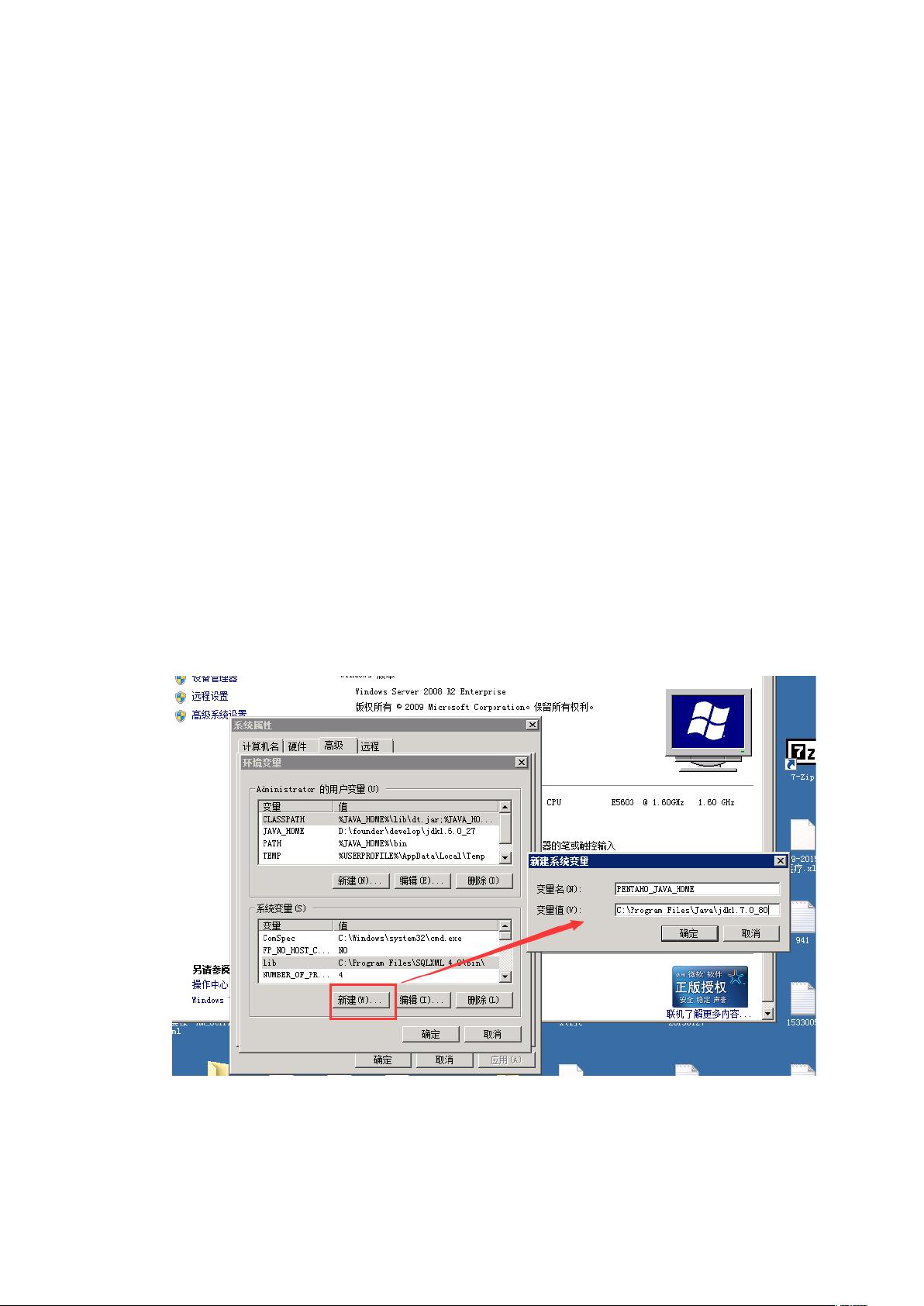


评论0